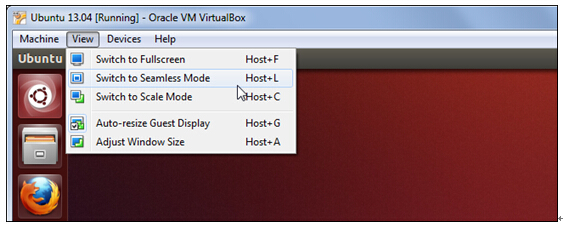在Windows7如何安装VirtualBox的客户添置?
简介
什么是VirtualBox的? VirtualBox是一个虚拟化软件,可让用户运行一个操作系统,同时运行他们的主要操作系统。简单地说,你可以有Windows XP上运行在同一时间在Windows 7桌面上。这不是混淆与双启动,其中涉及具有在系统上安装两个操作系统,并且只在有一次一个操作系统的运行。操作系统一般是虚拟化(或简单地仿真),并且被称为来宾。主机,您正在使用运行VirtualBox的操作系统,模拟客户机。这种设置用于并行运行的两个或更多的操作系统,而不必在同一系统上的计算机或操作系统之间进行切换。
什么是VirtualBox的客户添置? VirtualBox的客户添置的是,可以在虚拟机内部运行的或客户机操作系统内安装额外的软件。虽然VirtualBox的一般不运行的客户操作系统的一个好工作,有一定的局限性。 VirtualBox的客户添置的软件,弥补了这些缺陷,并增加了额外的集成功能,如提供的VirtualBox臭名昭著的无缝模式。即使Windows Aero的作品很好地在Linux上,这要归功于VirtualBox的客户添置!
这就是说,让我们开始吧!
前提条件我们需要执行以下操作:
VirtualBox的,最新的版本。你可以在这里获取最新版本。
全新安装Windows 7的任何版本,客户机内。任何安装,只要它是一个新的安装配置将正常工作,而Windows 7可以启动。
图形卡能够处理的Windows Aero,以及对任何软件将在Windows 7上运行以来的支持取决于硬件的任何功能,可怜的图形硬件将无法运行Windows Aero的。
重要提示:虽然航空可能会工作,它很可能是其他3D应用程序可能无法正常工作,甚至崩溃的guest虚拟机。你的情况可能会有所不同!
这就是说,让我们开始吧!
脚步:
(注:下图为被带到在Linux上的事情应该是相当大致相同的其他操作系统,但有可能会根据您的软件和硬件配置略有不同。)
1:启动您的来宾虚拟机。
启动您的来宾虚拟机桌面。
2:在VirtualBox的菜单中,单击设备>插入客户添置CD映像....
3:在一个时刻,一个框应弹出问你的VirtualBox的客户添置CD。单击运行VBoxWindowsAdditions.exe。
4:在弹出的对话框中,单击是。
5:你现在应该看到安装向导。单击下一步>和接受任何许可协议(S)后面。
6:你现在应该在安装位置的部分。单击下一步>接受默认位置。
7:您现在应该在元件选择部分。
如果要启用3D硬件加速,继续。否则,跳到步骤8。
要启用3D硬件加速,检查标记的Direct3D支持(实验)的框。
您现在应该看到一个确认对话框。
如果您想启用的Windows Aero和一些高级功能(如图形着色器),单击否。
然后,您会看到下面的对话框:
如果没有,请单击是。然后,您将被提示重启到安全模式。重新启动进入安全模式,并重新进行上述步骤。
(本教程的其余部分假定先进的图形支持的前提下。)
8:完成后,单击安装。
9:在安装过程中,您可能会收到设备驱动程序安装对话框。点击安装所有他们。
10:允许它立即重新启动 - 只需单击Finish(完成)。
11:现在,VirtualBox的客户添置应安装。如果未启用高级3D硬件加速,你就大功告成了!否则,继续!
12:关闭(关闭)客户虚拟机,并编辑其设置。根据显示屏的分类,做如下修改:
确保显存至少为128 MB的,如果不是更多。我们选择了256 MB的,最大。您可以根据您的使用情况调整。
选中标记启用3D加速的复选框。
13:将来宾虚拟机上了。右键单击桌面并选择个性化。
14:点击下的Aero主题的Windows 7的主题。
15:现在,Windows Aero的应启用!
结论
您的windows7现在已经准备好了!希望你学到了一点,从本教程中,享受你的VirtualBox游客的增加增强的windows7!